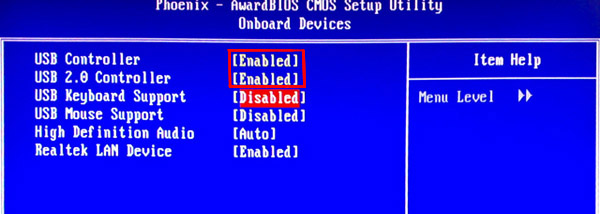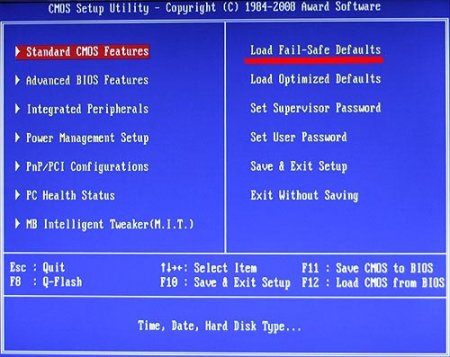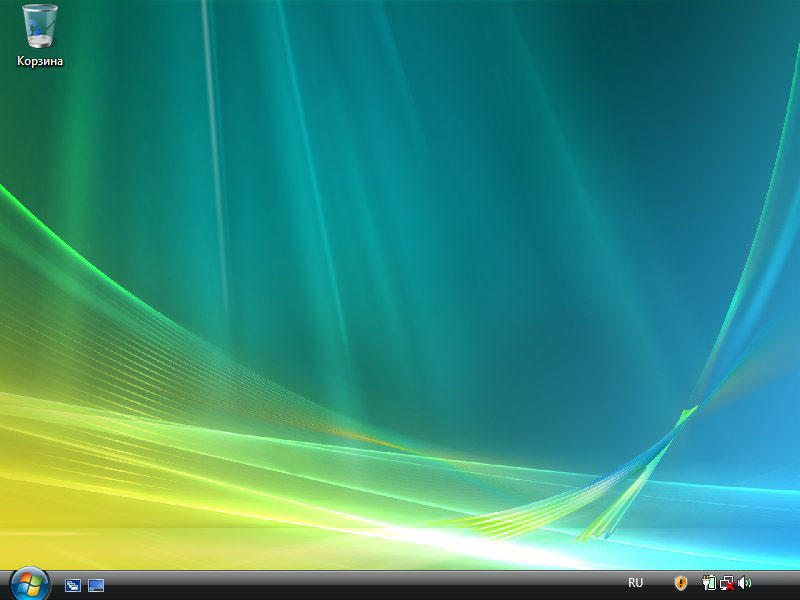Не работает USB клавиатура
После покупки нового компьютера вы хотите установить на него операционную систему, а у вас не работает USB клавиатура или после внезапной перезагрузки компьютера отказывает USB клавиатура. Вместо...
Звуковые сигналы BIOS
Звуковые сигналы BIOS можно услышать в самой начальной фазе включения вашего компьютера, происходит первоначальное тестирование устройств находящихся в вашем системном блоке на предмет...
BIOS по умолчанию
BIOS: - (Basic Input-Output System) базовая система ввода/вывода, которая хранится в памяти материнской платы и нужна она для того, чтобы мы с вами могли управлять «железом», которое установлено на...
Компьютер не видит жёсткий диск IDE
Почему компьютер не видит жёсткий диск IDE? До этого мы рассмотрели вариант, когда компьютер вообще не включается, то есть никак не реагирует на любые наши действия, в этой же статье компьютер...
Не работают кнопки на клавиатуре
Если не работаю кнопки на клавиатуре, то это говорит о том, что с клавиатурой у нас что-то не в порядке. Первое, проверяем подключена наша клавиатура к системному блоку или нет. Второе, смотрим не к...
Черный экран при загрузке XP
Черный экран при загрузке XP возникает при включении компьютера, системный блок при этом издает постоянные сигналы, экран монитора остаётся чёрным. Или вообще сигналов никаких нет и ваш системный...
Windows Vista sp2 (x64)
Windows Vista sp2 (x64)....
Версии Windows Vista
Версии Windows Vista. Windows Vista операционная система семейства Microsoft Windows NT. Имела кодовое название «Longhorn», носит номер версии 6.0. Windows Vista операционная система исключительно...
Переустановка Windows XP
Допустим у вас возник вопрос, как переустановить вашу Windows XP, устанавливали вы её давно, быстродействие упало, некоторые программы не запускаются, возникает много ошибок и так далее. С чего...
Учетные записи Windows XP
Windows XP является многопользовательской операционной системой и в ней можно создать большое количество учётных записей, причем каждая учётная запись Windows XP может принадлежать к одной из двух...
Темы рабочего стола Windows 7
Если у вас операционная система Windows 7, конечно же вы задавались вопросом, а можно ли изменить фон рабочего стола, заставку, обновить внешний вид и превратить его в настоящий шедевр. Если вы...
Легальная активация Windows 7
Легальная активация Windows 7. Несмотря на скорое приближение Windows 8, многие из нас, так и не подружились с вистой и до сих пор думают о переходе на операционную систему Windows 7. Понятно, что...
Активация Windows XP
Активация Windows XP. Сразу же после установки Windows XP вам необходимо пройти процесс активации, другими словами зарегистрировать вашу операционную систему на сайте Microsoft через интернет или по...
Directx 9.0c для Windows XP
Друзья, ниже находится ссылка на официальный сайт Microsoft, там вы сможете скачать Directx 9.0 для Windows XP и Directx 11 для Windows 7, это одна из составляющих программного обеспечения...
Windows XP Home и Professional
Во первых, в домашней версии отсутствует удалённый доступ к компьютеру, вы не сможете подключиться в удалённом режиме к вашему компьютеру, с любого другого компьютера под управлением Windows или вам...